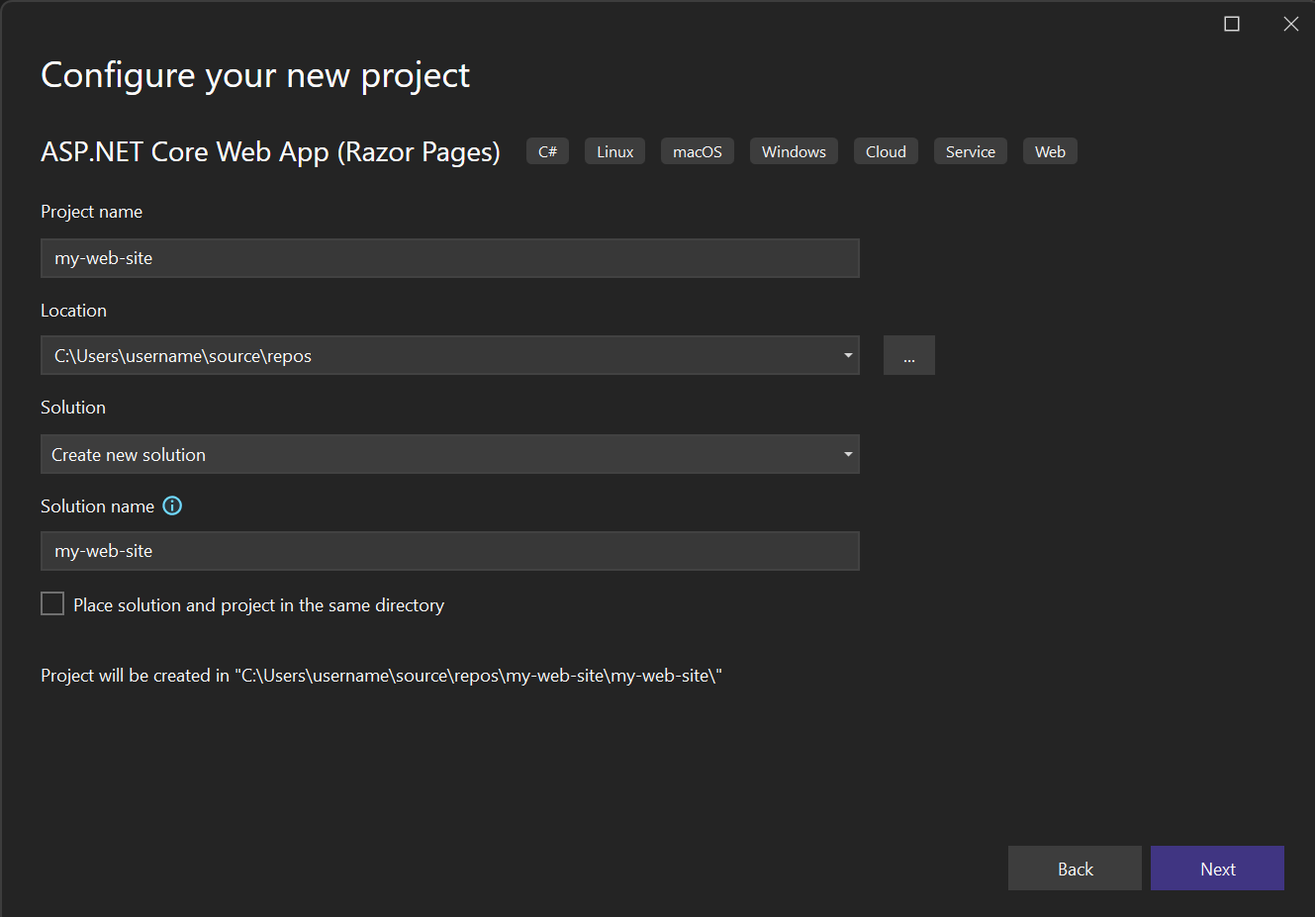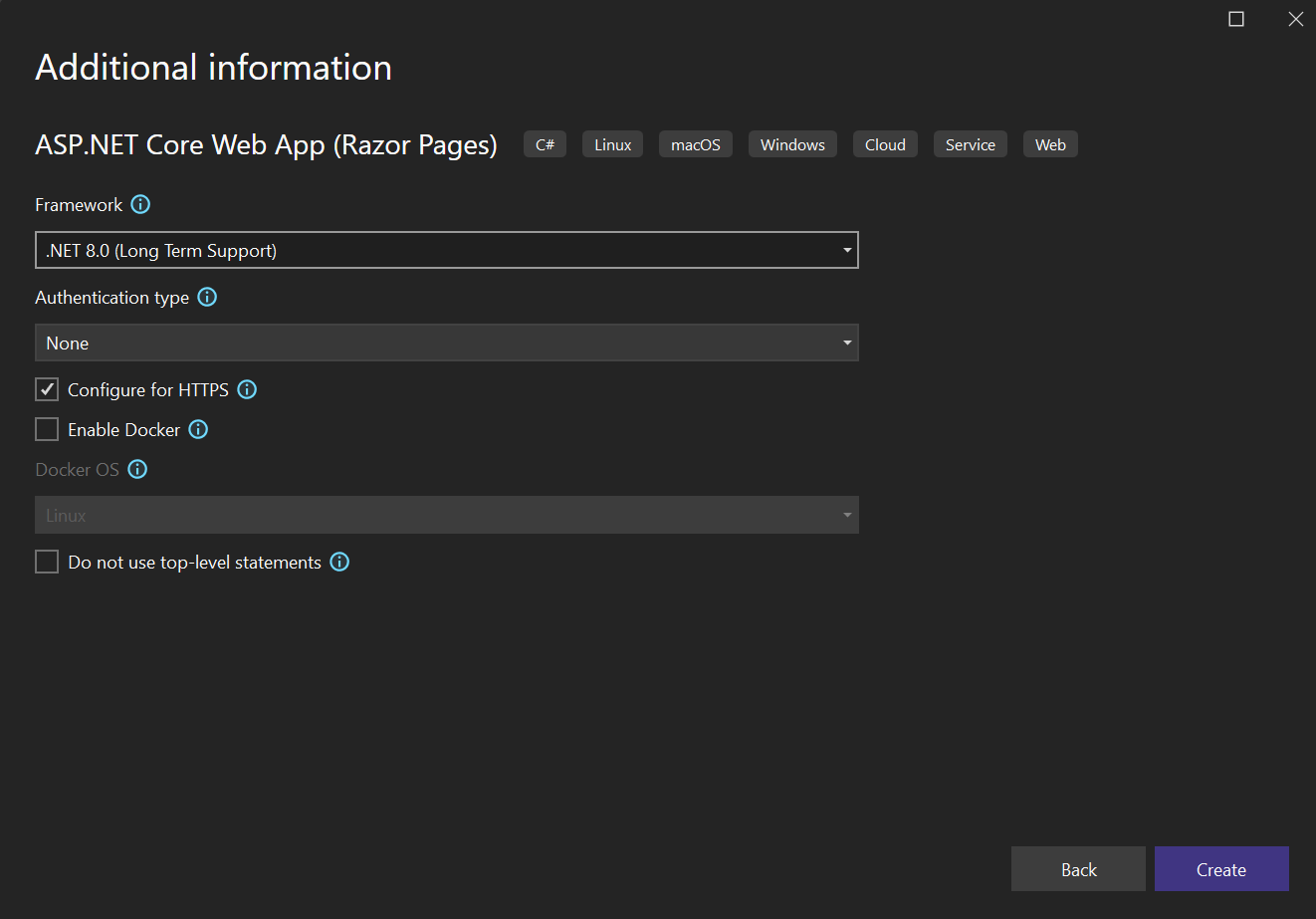Visual Studio에서 새 프로젝트 만들기
이 문서에서는 Visual Studio에서 템플릿으로 새 프로젝트를 빠르게 만드는 방법을 보여 줍니다.
“새 프로젝트 만들기” 대화 상자 열기
Visual Studio에서 새 프로젝트를 만드는 여러 방법이 있습니다. Visual Studio를 처음 열면 시작 창에 나타나고, 여기에서 새 프로젝트 만들기를 선택할 수 있습니다.
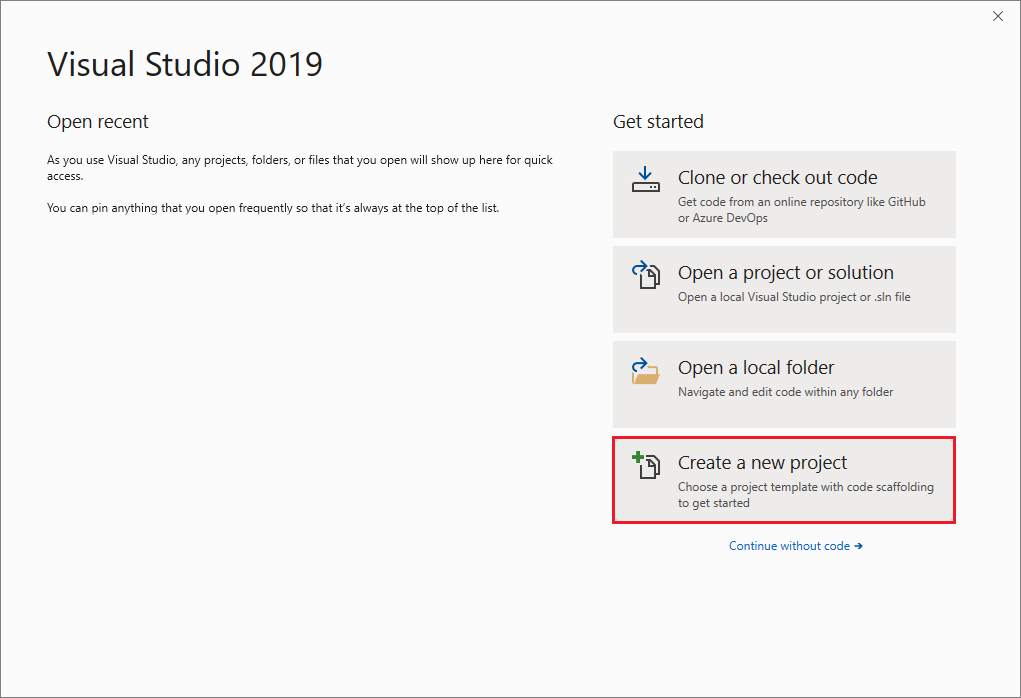
Visual Studio 개발 환경이 이미 열려 있는 경우 메뉴 모음에서 파일>새로 만들기>프로젝트를 선택하여 새 프로젝트를 만들 수 있습니다. 도구 모음에서 새 프로젝트 단추를 선택하거나 Ctrl+Shift+N을 누를 수도 있습니다.
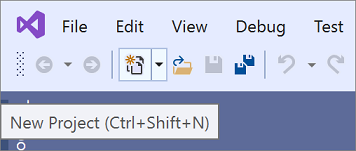
“새 프로젝트 만들기” 대화 상자 열기
Visual Studio에서 새 프로젝트를 만드는 여러 방법이 있습니다. Visual Studio를 처음 열면 시작 창에 나타나고, 여기에서 새 프로젝트 만들기를 선택할 수 있습니다.
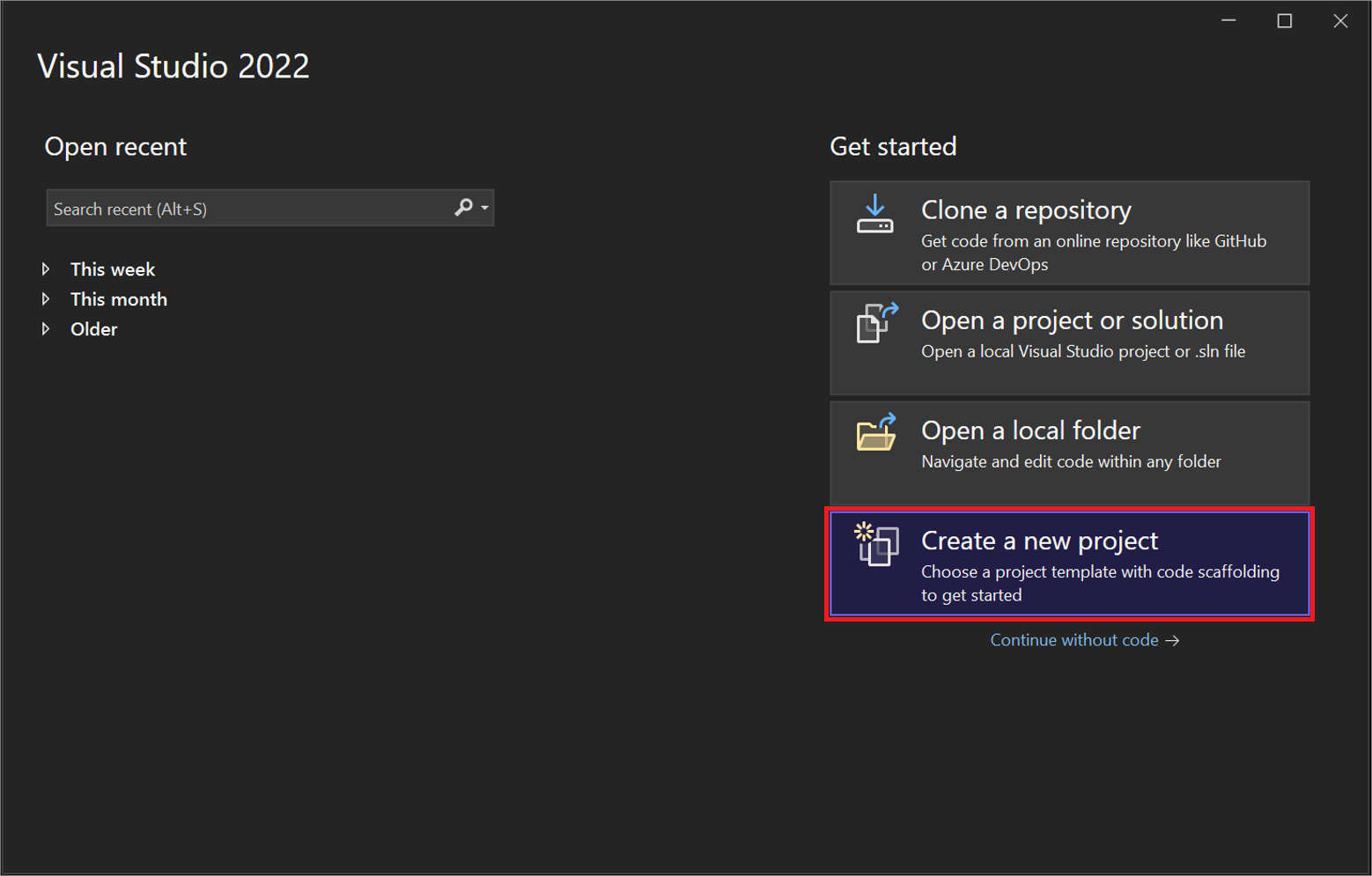
Visual Studio 개발 환경이 이미 열려 있는 경우 메뉴 모음에서 파일>새로 만들기>프로젝트를 선택하여 새 프로젝트를 만들 수 있습니다. 도구 모음에서 새 프로젝트 단추를 선택하거나 Ctrl+Shift+N을 누를 수도 있습니다.
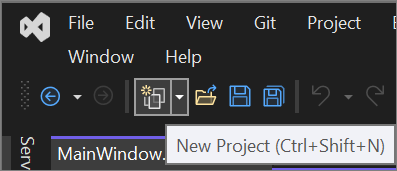
템플릿 형식 선택
새 프로젝트를 만들기 페이지 왼쪽에 최근에 선택한 템플릿 목록이 표시됩니다. 템플릿이 가장 최근에 사용한 기준으로 정렬됩니다.
최근에 사용한 템플릿에서 선택하지 않는 경우, 사용 가능한 모든 프로젝트 템플릿을 언어(예: C# 또는 C++), 플랫폼(예: Windows 또는 Azure) 및 프로젝트 형식(예: 데스크톱 또는 웹)으로 필터링할 수 있습니다. 검색 상자에 검색 텍스트를 입력하여 템플릿(예: asp.net)을 추가로 필터링할 수도 있습니다.
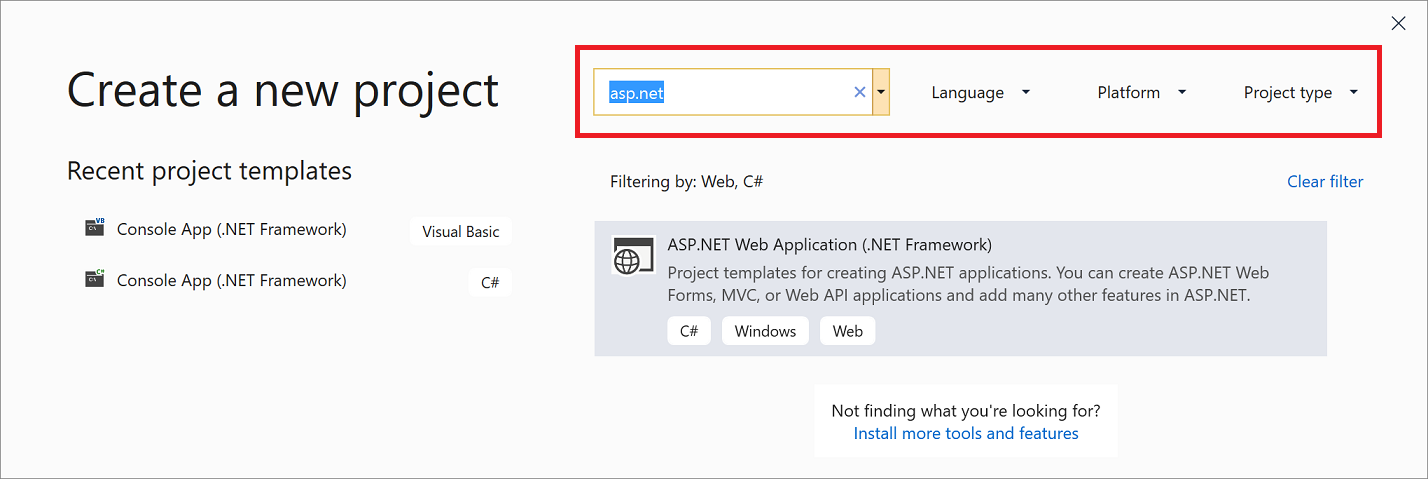
각 템플릿 아래에 나타나는 태그는 세 개의 드롭다운 필터(언어, 플랫폼 및 프로젝트 형식)에 해당합니다.
팁
찾고 있는 템플릿이 보이지 않으면 Visual Studio용 워크로드가 누락되었을 수 있습니다. 추가 워크로드(예: Azure 개발 또는 .NET을 사용한 모바일 개발)를 설치하려면 추가 도구 및 기능 설치 링크를 선택하여 Visual Studio 설치 관리자를 엽니다. 여기에서 설치할 워크로드를 선택한 다음, 수정을 선택합니다. 그 후 추가 프로젝트 템플릿을 선택할 수 있게 됩니다.
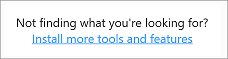
템플릿을 선택한 후, 다음을 선택합니다.
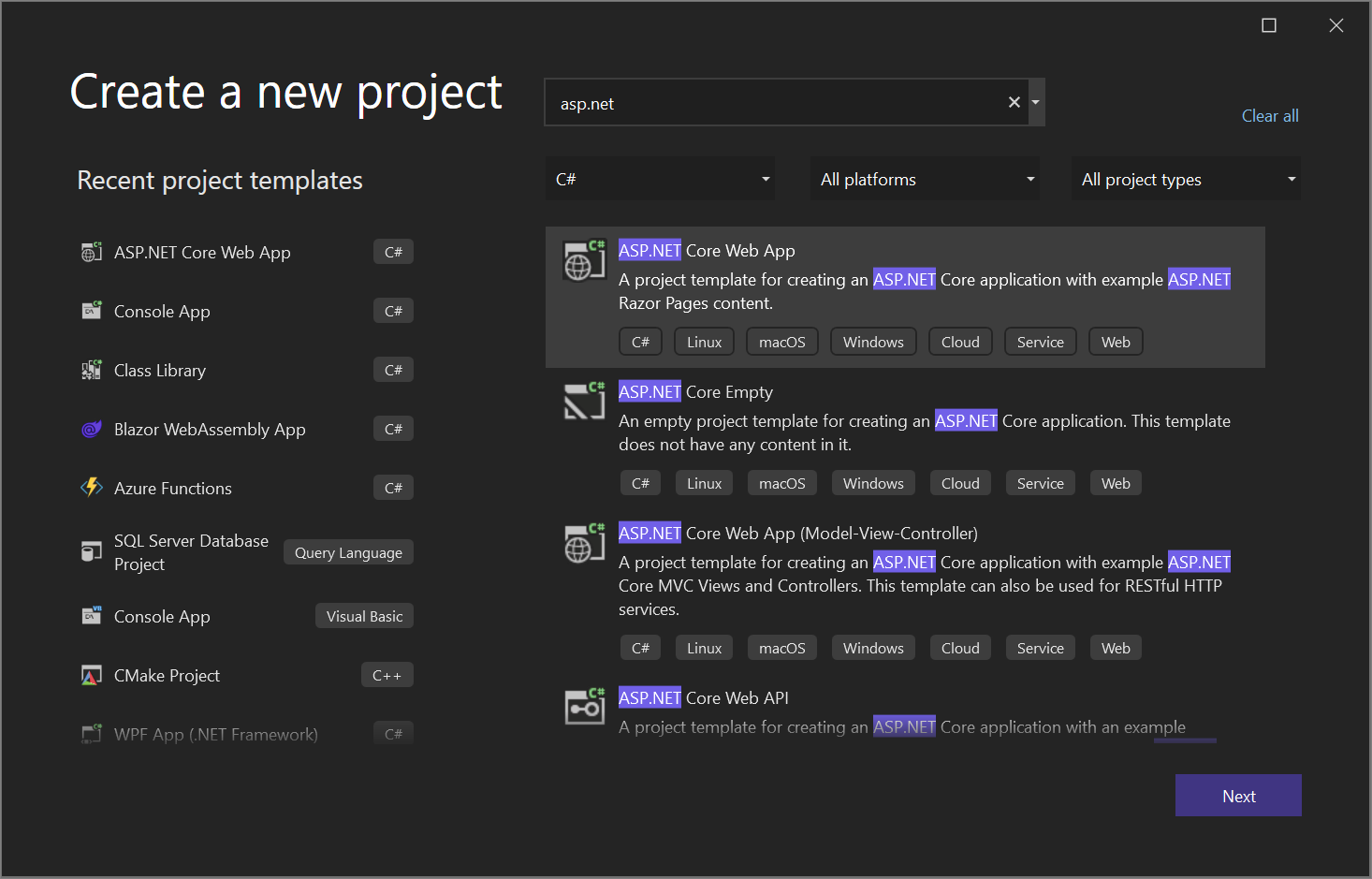
각 템플릿 아래에 나타나는 태그는 세 개의 드롭다운 필터(언어, 플랫폼 및 프로젝트 형식)에 해당합니다.
팁
찾고 있는 템플릿이 보이지 않으면 Visual Studio용 워크로드가 누락되었을 수 있습니다. 추가 워크로드(예: Azure 개발 또는 .NET을 사용한 모바일 개발)를 설치하려면 추가 도구 및 기능 설치 링크를 선택하여 Visual Studio 설치 관리자를 엽니다. 여기에서 설치할 워크로드를 선택한 다음, 수정을 선택합니다. 그 후 추가 프로젝트 템플릿을 선택할 수 있게 됩니다.
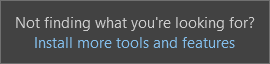
템플릿을 선택한 후, 다음을 선택합니다.
새 프로젝트 구성
새 프로젝트 구성 대화 상자에는 프로젝트 및 솔루션 이름을 지정하고, 디스크 위치를 선택하고, 프레임워크 버전(선택한 템플릿에 해당하는 경우)을 선택하는 옵션이 있습니다.
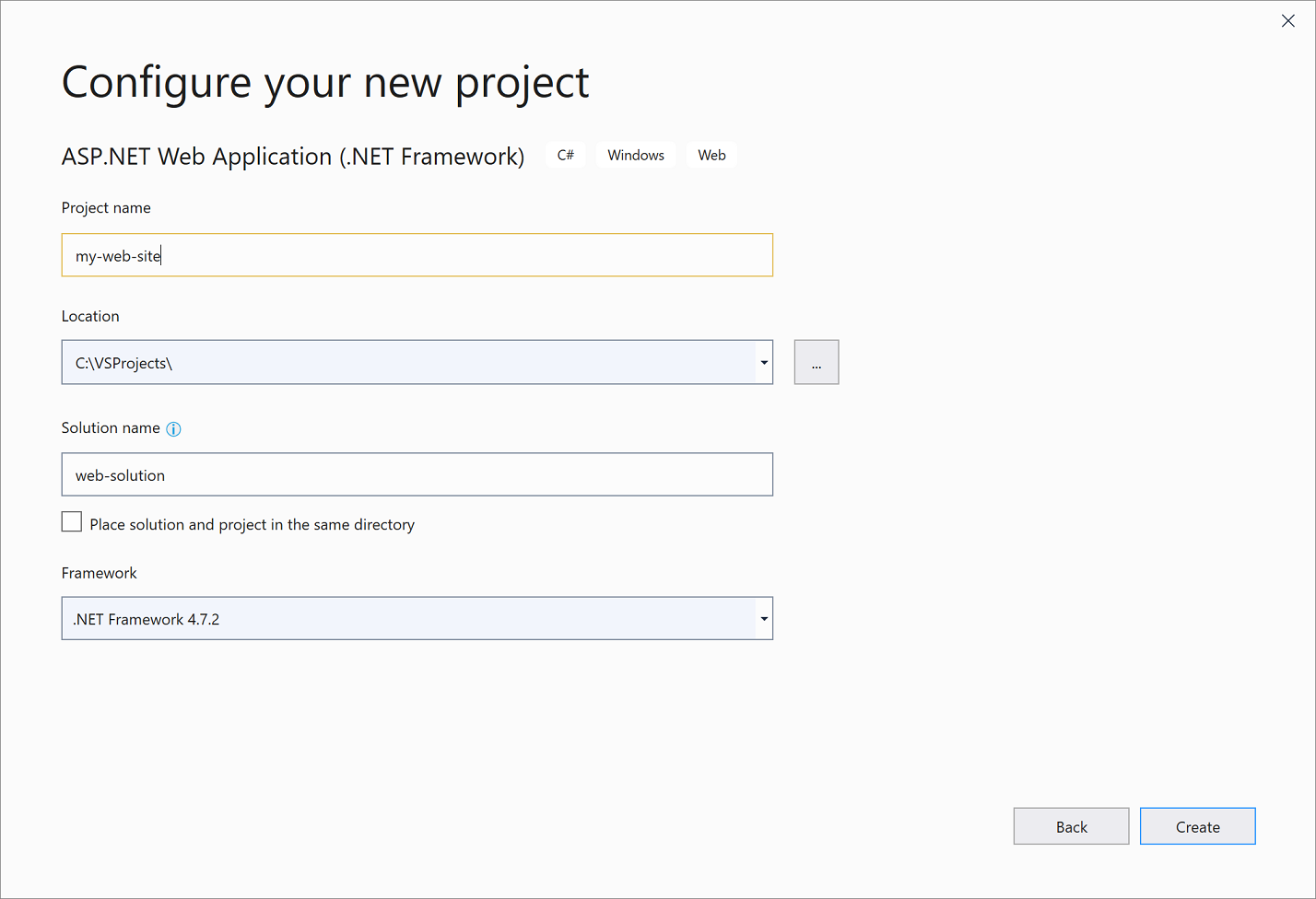
참고 항목
Visual Studio에서 프로젝트 또는 솔루션을 이미 열어 둔 상태에서 새 프로젝트를 만든 경우 추가 구성 옵션을 사용할 수 있습니다. 새 솔루션을 만들거나 이미 열려 있는 솔루션에 새 프로젝트를 추가하도록 선택할 수 있습니다.
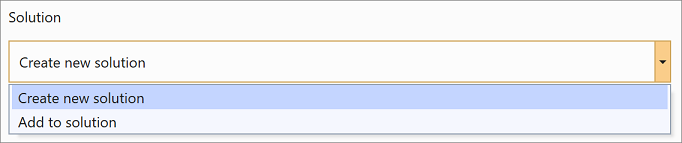
만들기를 선택하여 새 프로젝트를 만듭니다.
새 프로젝트 구성
새 프로젝트 구성 대화 상자에는 프로젝트 및 솔루션 이름을 지정하고, 디스크 위치를 선택하는 옵션이 있습니다.
추가 정보 대화 상자에는 프레임워크 버전, 인증 유형 등을 선택하는 옵션이 있습니다.
만들기를 선택하여 새 프로젝트를 만듭니다.
솔루션에 다른 프로젝트 추가
또 다른 프로젝트를 솔루션에 추가하려면 솔루션 탐색기에서 솔루션 노드를 마우스 오른쪽 단추로 클릭하고 추가>새 프로젝트를 선택합니다.
팁
처음부터 프로젝트 및 솔루션을 만들고 단계별 지침 및 샘플 코드를 사용하여 완료하는 예제는 프로젝트 및 솔루션 소개를 참조하세요.
관련 콘텐츠
피드백
출시 예정: 2024년 내내 콘텐츠에 대한 피드백 메커니즘으로 GitHub 문제를 단계적으로 폐지하고 이를 새로운 피드백 시스템으로 바꿀 예정입니다. 자세한 내용은 다음을 참조하세요. https://aka.ms/ContentUserFeedback
다음에 대한 사용자 의견 제출 및 보기